
Owen Little
0
1845
141
 Hangi Windows sürümünü kullanıyor olursanız olun, birkaç aylık düzenli kullanımdan sonra bilgisayarınızı yavaşlatır. Bu, en son enkarnasyon için de geçerlidir - Windows 7. Windows'u optimize eden birkaç üçüncü taraf yardımcı programı vardır, ancak sistem programlarını bilinmeyen geliştiricilerin çalıştırması güvenli değildir..
Hangi Windows sürümünü kullanıyor olursanız olun, birkaç aylık düzenli kullanımdan sonra bilgisayarınızı yavaşlatır. Bu, en son enkarnasyon için de geçerlidir - Windows 7. Windows'u optimize eden birkaç üçüncü taraf yardımcı programı vardır, ancak sistem programlarını bilinmeyen geliştiricilerin çalıştırması güvenli değildir..
Bu kılavuzda, Windows 7'yi hızlandırmayı ve Windows 7 PC veya Dizüstü bilgisayarınızı güvenli bir şekilde nasıl optimize edeceğinizi ele alacağız. Bu adımlar herhangi bir içermez “kesmek”, Böylece sisteminize herhangi bir şekilde zarar vermeden güvenle kullanabilirsiniz..
# 1: Kullanılmayan Programları ve Windows Özelliklerini Kaldırma
Bir PC veya dizüstü bilgisayar satın aldığınızda, genellikle bir sürü demo-ware, deneme-ware, satın almadan önce denemek için bir tür yazılımla önceden yüklenmiş olarak gelir. Sürekli yeni uygulamalarla oynamak isterseniz, Internet'ten indirilmiş bir yazılım yüklemiş olabilirsiniz. Bilgisayarınıza yüklenen her program, yazılıma gerçekten ihtiyacınız yoksa, boşa harcadığınız sistem kaynaklarını kullanır. Artık gerek duymadığınız tüm yazılımları kaldırın ve kaldırın. Kontrol Paneli ““> Programlar ““> Bir programı kaldır. Ayrıca bkz. Uygulamaları Etkin Bir Şekilde Kaldırma ve Eski Dosyaları Kaldırma Nasıl Uygulamaları Etkin Bir Şekilde Kaldırma ve Eski Dosyaları Kaldırma Nasıl Uygulamaları Etkin Bir Şekilde Kaldırma ve Eski Dosyaları Kaldırma .
Ayrıca Denetim Masası> Programlar ““> Windows özelliklerini açma veya kapatma, İhtiyacınız olmayan Windows özelliklerinin işaretini kaldırın.
# 2: Başlangıç Programlarını Gözden Geçirin
Yavaşlamanın en yaygın nedeni, Windows başladığında otomatik olarak çalışan ve değerli sistem belleğini tüketen arka planda çalışmaya devam eden programlardır..
Windows'u başlattığınızda hangi programların çalıştığını algılamanın en basit yolu, görev çubuğundaki bildirim alanını denetlemektir. Gizli simgeleri göstermek için yukarı oku tıklayın. İhtiyacınız olmayan programları kaldırın veya otomatik olarak başlatmak için o program içindeki seçeneği devre dışı bırakın..
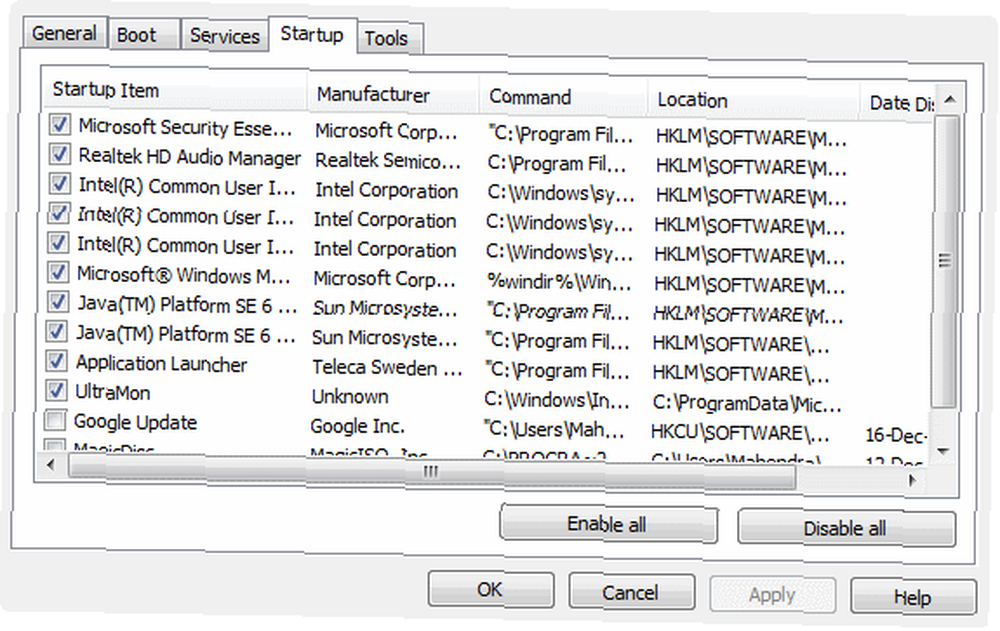
Başlangıç programlarını gözden geçirmenin daha iyi bir yolu, Sistem Yapılandırma yardımcı programını kullanmaktır. Başlat menüsünden, msconfig arama kutusuna ve arama sonucundan başlatın. Bu yardımcı programda, Başlamak sekmesini ve her girişi gözden geçirin. İhtiyacınız olmayan programların girişlerini görürseniz, uygulamanın başlangıçta çalışmasını engellemek için kutunun işaretini kaldırın.. Not : bu, uygulamaları sisteminizden kaldırmaz, yalnızca başlangıçta otomatik olarak çalışmalarını engeller..
İleri düzey kullanıcılar, Microsoft web sitesinden ücretsiz Windows için Autoruns yardımcı programını kullanmalıdır. Bu, ihtiyaç duyacağınız her türlü başlangıç programı ve hizmetinin en kapsamlı izleyicisidir..
# 3: Görsel Efektleri Ayarla
Güzel bir Windows en hızlı Windows değildir. Sisteminizden daha iyi performans elde etmek için görsel efektleri ayarlayabilirsiniz. Denetim Masası’nın performans ve seç Windows'un görünümünü ve performansını ayarlama -den sistem sonuçlarda kategori.
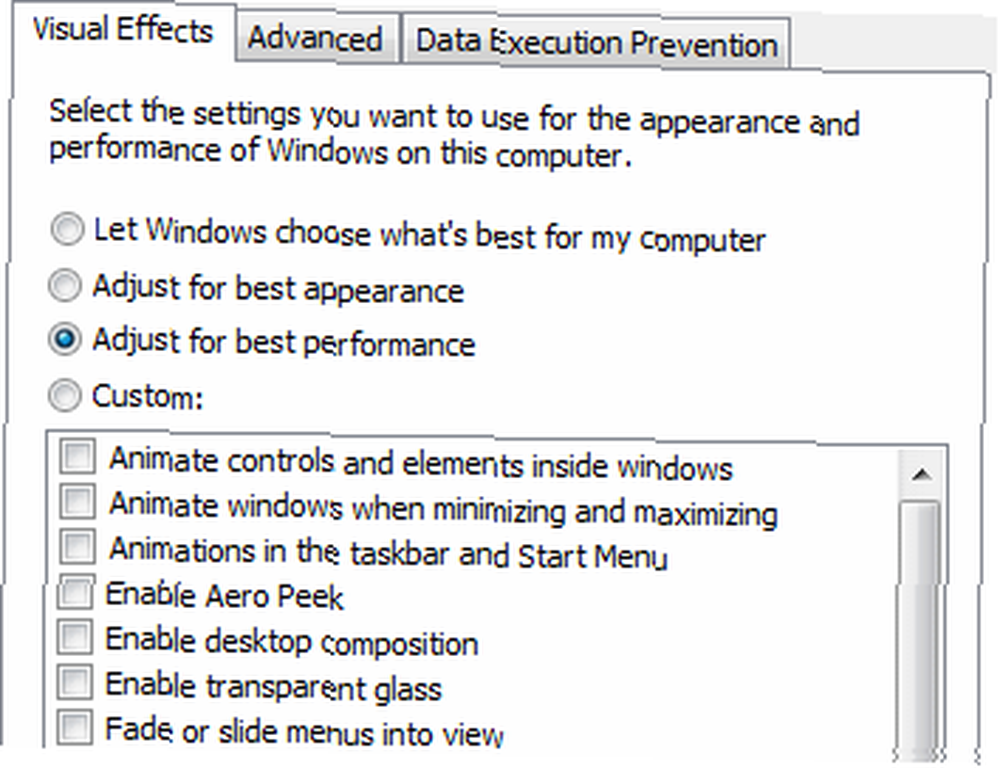
Açılan pencerede En iyi performans için ayarla İstediğiniz hangi görsel efektlere ihtiyacınız olduğunu.
# 4: Dizin Oluşturma Seçeneklerini Ayarla
Windows, Kütüphaneler'deki tüm klasörler de dahil olmak üzere dosyalarınızı aradığınızı düşündüğü sürücüleri ve konumları sürekli olarak endeksler. Bu ayarları ince ayarlamalısınız, böylece Windows yalnızca sıkça aradığınız bu konumları dizine ekler. Denetim Masası’nın indeksleme ve seç Endeksleme Seçenekleri. Click değiştirmek.
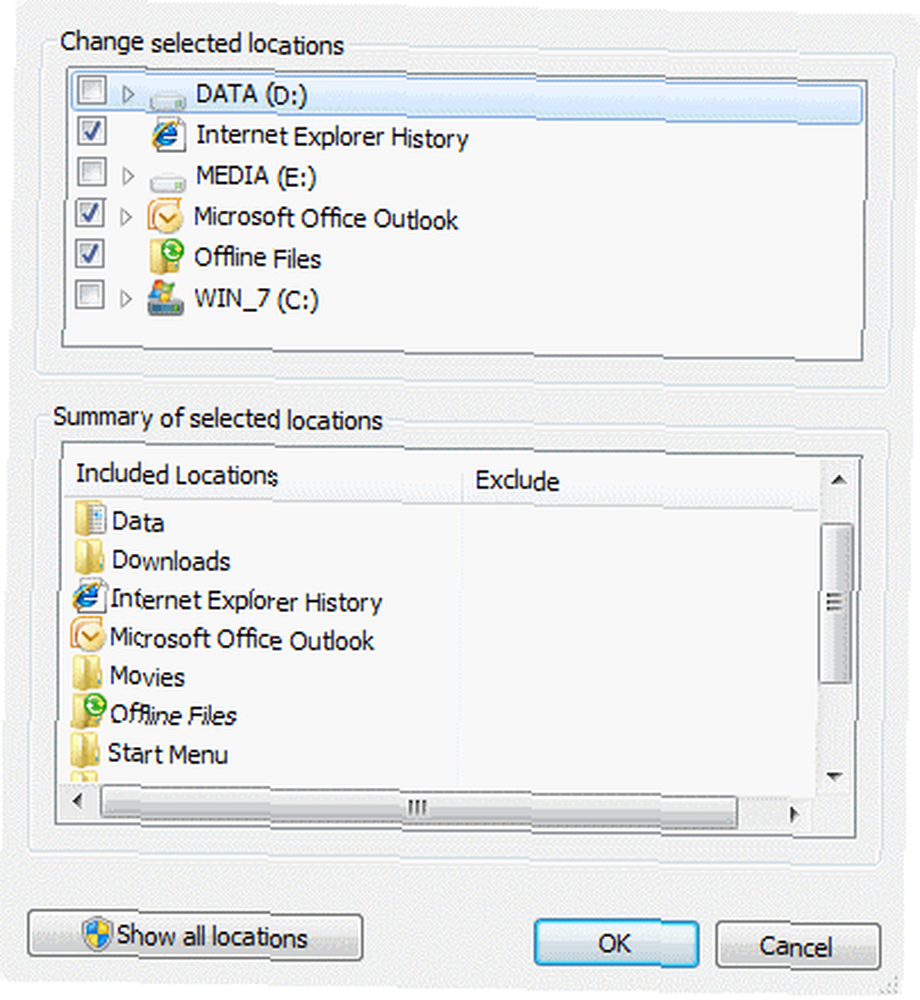
Açılır pencerede, tıklayın Tüm yerleri göster etkinse. Şimdi, nadiren aradığınız konumların onay kutusundaki işareti kaldırın ve Tamam tamam.
# 5: Güç Ayarlarını Ayarla
Windows 7'deki varsayılan güç yönetimi ayarı Dengelidir, performans maliyetinden güç tasarrufu sağlar. Pil kullanımı ve güç tüketimi ile ilgilenmiyorsanız ve daha fazla Windows 7'yi hızlandırmakla ilgilenmiyorsanız, maksimum performans ayarını değiştirebilirsiniz. İçinde Kontrol Paneli, gitmek Güç seçenekleri.
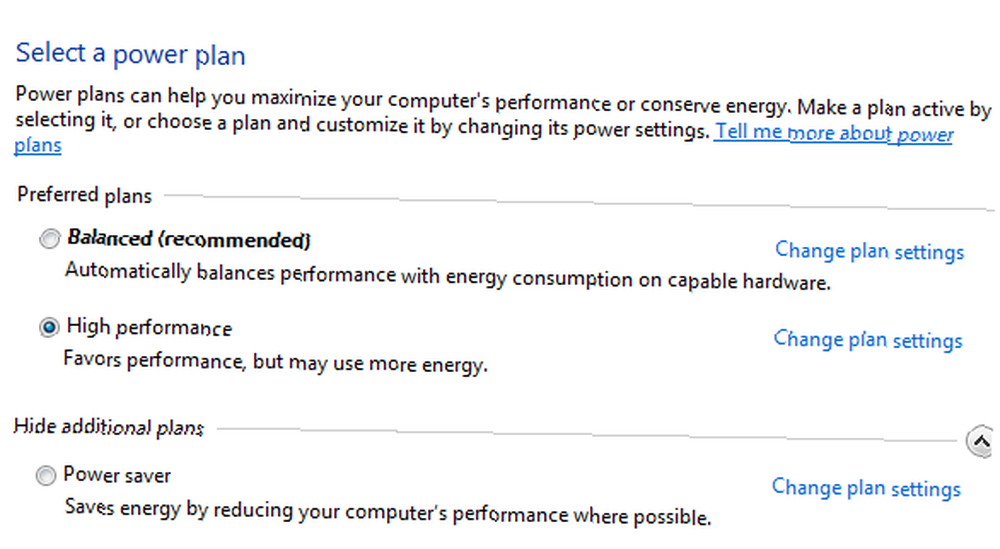
Aşağı okunu tıklayın Ek planlar göster, ve seçin Yüksek performans güç planı.
# 6: Sesleri Devre Dışı Bırak
Daha fazla performans almak için istenmeyen Windows seslerini devre dışı bırakabilirsiniz. Git Kontrol Paneli ““> Donanım ve Ses ““> Sistem seslerini değiştir. İçinde Ses düzeni bırak, seç Ses yok, işaretini kaldırın Windows Başlangıç sesini çal ve tıklayın tamam.
# 7: Windows Hizmetlerini Tweak
Bu adım ileri seviye kullanıcılar içindir. Windows Hizmetleri arka planda çalışır ve bilgisayarınız için kritik İşletim Sistemi işlevleri sunar. Ancak, çoğu kullanıcının varsayılan olarak çalışan tüm Hizmetlere ihtiyacı yoktur. Çalışan her Servis sistem kaynaklarını kullandığından, Servislerin başlangıçta otomatik olarak çalıştırıldığı varsayılan ayarları düzeltmek pencereleri 7 hızlandırmaya yardımcı olur. Bu ayarları girerek görüntüleyebilir ve değiştirebilirsiniz. services.msc içinde başla ““> Ara Kutu.
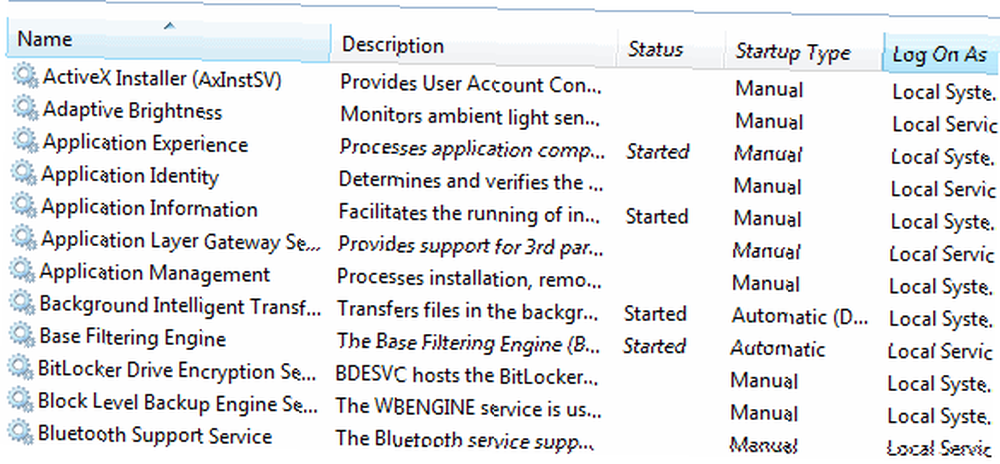
Her Servis, Otomatik (açılışta otomatik başlatma), Manuel (gerektiğinde başlangıç) veya Devre Dışı (başlatılamaz) olarak ayarlanabilir. Hangi Servis ayarlarını değiştirmelisiniz? Mükemmel bir güvenilir referans rehberi “Kara Viper“??. Kullan Kasa 19 servis ayarlarının varsayılan durumlarından değiştirildiği yapılandırma. Ne yaptığınızı biliyorsanız, bu ayarları Tweaked maksimum fayda için yapılandırma.
# 8: Performansı Artırmak İçin Diğer İpuçları
Yukarıdakilerin dışında, aşağıdaki ipuçları da Windows 7 performansını artırmaya yardımcı olur:
- 12 ekinde olduğu gibi ReadyBoost'u kullanın. Daha Fazla Windows 7 İpuçları ve Hacks 12 Daha Fazla Windows 7 İpuçları ve Hacks Daha Fazla Windows 7 İpuçları ve Hacks .
- Bilgisayarınızı Hızlandırmak için SORULAR VE CEVAPLAR Bilgisayarı Hızlandırmak için SORULAR VE CEVAPLAR .
- İyi bir Anti-Virüs programı kullanın Nag Ekranlar ve Bloatware Olmadan En İyi Ücretsiz Antivirüs Uygulamaları Nag Ekranlar ve Bloatware Olmadan En İyi Ücretsiz Antivirüs Uygulamaları Nagging antivirüs uygulamaları çok acı vericidir. Onlara katlanmak zorunda değilsin, bedava bile. İşte pop-up veya birlikte gelen önemsiz gelen en iyi antivirüs programları. Windows için Microsoft Security Essentials Ücretsiz Güvenlik Paketi: Windows için Microsoft Security Essentials Ücretsiz Güvenlik Paketi: Microsoft Security Essentials .
- Windows 7'yi en az haftada bir kez yeniden başlatın.
- Varsayılan disk birleştirme otomatik çalıştırma zamanlamasını değiştirmeyin.
Bu ipuçları, Windows 7'yi hızlandırmak için bilmeniz gereken tüm temel bilgileri kapsar. Özellikle, çoğu Microsoft tarafından resmi olarak desteklenmediğinden, Windows 7'yi ince ayarlayan üçüncü taraf yardımcı programlarını yüklemeye gerek yoktur. Windows 7'yi hızlandırmak için başka ipuçlarınız var mı? Yorumlarda bizimle paylaşın!











